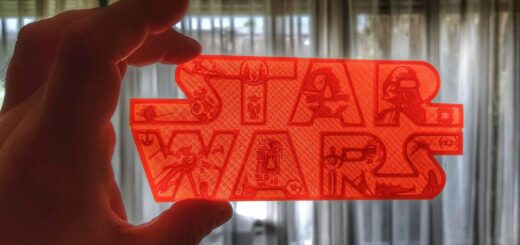Du hast es satt, Deine Daten großen Unternehmen anzuvertrauen? Willst Du Deine eigene Cloud betreiben und volle Kontrolle über Deine Daten haben? In diesem Tutorial zeige ich Dir, wie Du mit einem Raspberry Pi und Nextcloud Deine eigene private Cloud einrichtest. Mit dieser Anleitung kannst Du Deine Dateien sicher speichern, teilen und von überall darauf zugreifen.
Was Du brauchst
Bevor wir anfangen, hier eine Liste der Dinge, die Du benötigst:
- Raspberry Pi (Model 3B oder neuer)
- microSD-Karte (mindestens 16GB, besser 32GB oder mehr)
- Netzteil für den Raspberry Pi
- Ethernet-Kabel (für stabile Verbindung, WLAN geht auch)
- Externe Festplatte oder USB-Stick (optional, aber empfohlen)
- Computer mit SD-Kartenleser

Schritt 1: Betriebssystem installieren
Zuerst müssen wir ein Betriebssystem auf dem Raspberry Pi installieren. Ich empfehle Raspberry Pi OS (ehemals Raspbian). Gehe auf die offizielle Raspberry Pi Webseite und lade das Raspberry Pi Imager Tool herunter. Installiere das Tool und folge diesen Schritten:
- Starte den Raspberry Pi Imager.
- Wähle „Raspberry Pi OS (32-bit)“ aus.
- Wähle Deine microSD-Karte aus und klicke auf „Schreiben“.
Nachdem die Installation abgeschlossen ist, stecke die microSD-Karte in Deinen Raspberry Pi und schließe ihn an Monitor, Tastatur und Maus an. Starte den Raspberry Pi.
Schritt 2: System vorbereiten
Wenn der Raspberry Pi hochgefahren ist, führe die ersten Einrichtungsschritte durch. Verbinde ihn mit dem Internet (Ethernet oder WLAN) und öffne das Terminal. Aktualisiere das System mit den folgenden Befehlen:
sudo apt update
sudo apt upgrade -ySchritt 3: Nextcloud installieren
Jetzt installieren wir Nextcloud. Zuerst müssen wir den Webserver und die Datenbank einrichten. Gib die folgenden Befehle ein:
sudo apt install apache2 -y
sudo apt install mariadb-server -y
sudo apt install php php-mysql php-zip php-gd php-json php-curl php-mbstring php-intl php-imagick php-xml php-dom php-bcmath -ySichere die MariaDB-Installation:
sudo mysql_secure_installationErstelle eine Datenbank für Nextcloud:
sudo mysql -u root -p
CREATE DATABASE nextcloud;
CREATE USER 'nextclouduser'@'localhost' IDENTIFIED BY 'dein_passwort';
GRANT ALL PRIVILEGES ON nextcloud.* TO 'nextclouduser'@'localhost';
FLUSH PRIVILEGES;
EXIT;Schritt 4: Nextcloud herunterladen und konfigurieren
Lade die neueste Version von Nextcloud herunter und entpacke sie:
cd /var/www
sudo wget https://download.nextcloud.com/server/releases/latest.zip
sudo unzip latest.zip
sudo mv nextcloud /var/www/html
sudo chown -R www-data:www-data /var/www/html/nextcloud
sudo chmod -R 755 /var/www/html/nextcloudErstelle eine Apache-Konfigurationsdatei für Nextcloud:
sudo nano /etc/apache2/sites-available/nextcloud.confFüge den folgenden Inhalt ein:
<VirtualHost *:80>
DocumentRoot /var/www/html/nextcloud
ServerName dein-server-name
<Directory /var/www/html/nextcloud/>
Options +FollowSymlinks
AllowOverride All
<IfModule mod_dav.c>
Dav off
</IfModule>
SetEnv HOME /var/www/html/nextcloud
SetEnv HTTP_HOME /var/www/html/nextcloud
</Directory>
ErrorLog ${APACHE_LOG_DIR}/nextcloud_error.log
CustomLog ${APACHE_LOG_DIR}/nextcloud_access.log combined
</VirtualHost>Aktiviere die Konfiguration und notwendige Module:
sudo a2ensite nextcloud.conf
sudo a2enmod rewrite headers env dir mime
sudo systemctl restart apache2Schritt 5: Nextcloud einrichten
Öffne Deinen Browser und rufe die IP-Adresse Deines Raspberry Pi auf. Du solltest die Nextcloud-Einrichtungsseite sehen. Fülle die Felder wie folgt aus:
- Admin-Konto erstellen: Gib Benutzername und Passwort ein.
- Datenbank konfigurieren: Wähle MySQL/MariaDB, gib die Datenbankdaten ein, die Du vorher erstellt hast.
Klicke auf „Installation abschließen“.
Schritt 6: Nextcloud absichern
Du solltest nun Deine Nextcloud-Installation absichern. Aktiviere HTTPS, indem Du ein SSL-Zertifikat installierst. Das geht am einfachsten mit Let’s Encrypt:
sudo apt install certbot python3-certbot-apache -y
sudo certbot --apacheFolge den Anweisungen, um ein Zertifikat zu erhalten und HTTPS zu aktivieren.
Schritt 7: Nextcloud nutzen und erweitern
Jetzt ist Deine eigene Cloud bereit! Du kannst Dateien hochladen, teilen und von überall darauf zugreifen. Nextcloud bietet viele Apps, die Du installieren kannst, um Funktionen wie Kalender, Kontakte und Aufgaben zu erweitern.
Fazit
Mit diesen Schritten hast Du erfolgreich Deine eigene Cloud mit Nextcloud auf einem Raspberry Pi eingerichtet. Du hast nun die volle Kontrolle über Deine Daten und kannst sie sicher speichern und teilen. Viel Spaß beim Entdecken der vielen Möglichkeiten, die Nextcloud bietet!